Er du på jakt etter en kreativ måte å lage et filmplakat i stilen til Preacher? I denne veiledningen viser jeg deg hvordan du med enkle Photoshop-triks og et målrettet fotoshoot kan oppnå et unikt og grunge-aktig utseende. La oss komme i gang!
Viktigste erkjennelser
- Bruk en pensel med en grunge-effekt for å legge til dybde og tekstur.
- Invertér masker for mer presise justeringer.
- Eksperimenter med forskjellige verktøyinnstillinger og penselstørrelser for å oppnå ønsket utseende.
Trinn-for-trinn-veiledning
Først må du lage et grunnlag for filmplakaten din. Du vil lære hvordan du gir karakterene mer volum og dybde for å få dem til å se mer interessante ut i bakgrunnen.
1. Legg til crunch-effekt
Det første trinnet er å bringe mer crunch til motivet ditt med en pensel. Dette gjøres best ved å legge til skygger, slik at karakterene ser mer overbevisende ut i bakgrunnen. Du kan se på eksempelet fra Nadin og Raphael for å skape en mørkere stemning.
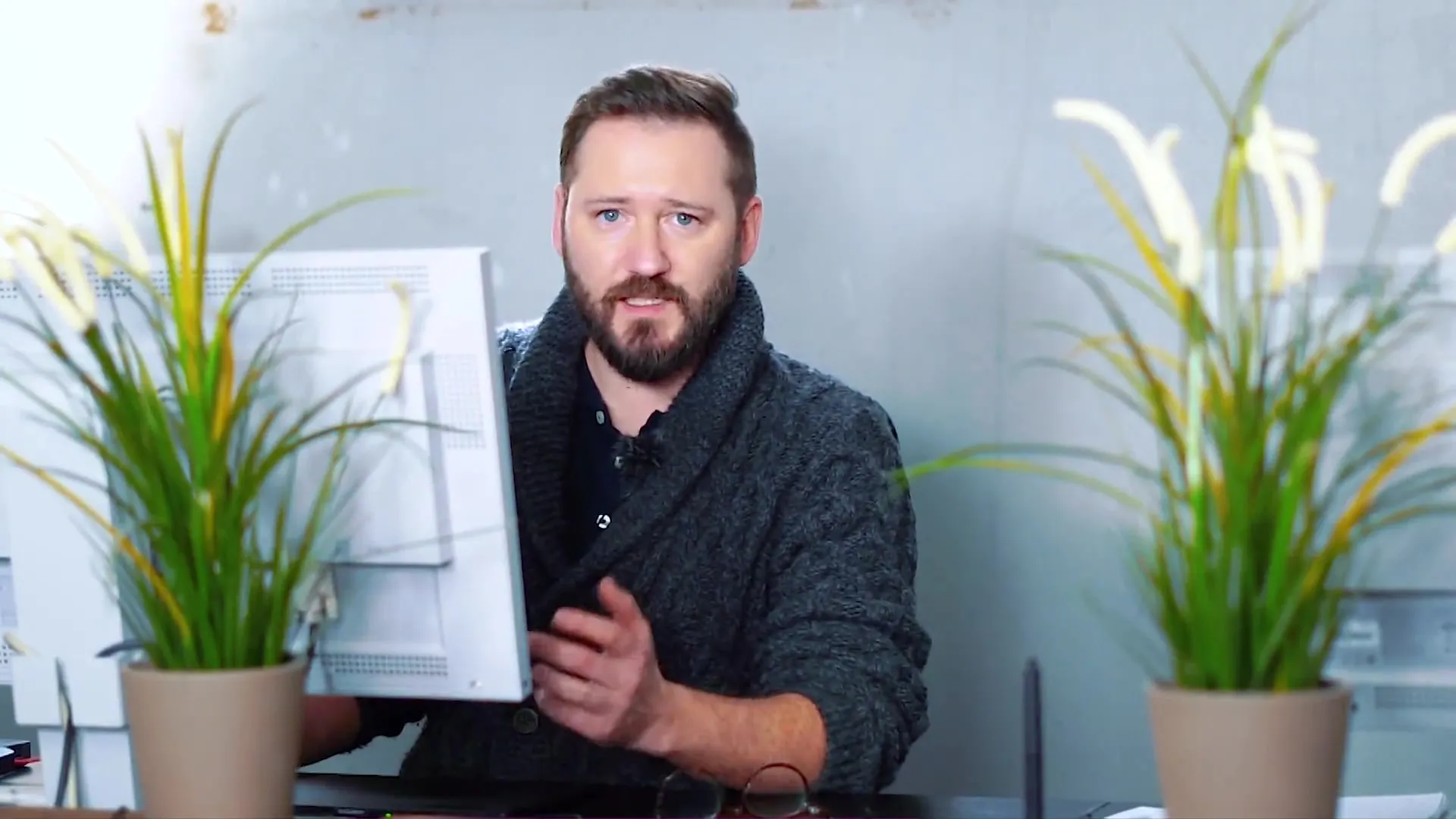
2. Omplassere karakterer
Det er viktig å plassere karakterene dine optimal. Nadin bør plasseres større og dypere i bildet for å kunne interagere sømløst med Rafael. Disse små justeringene gir et harmonisk helhetsinntrykk.
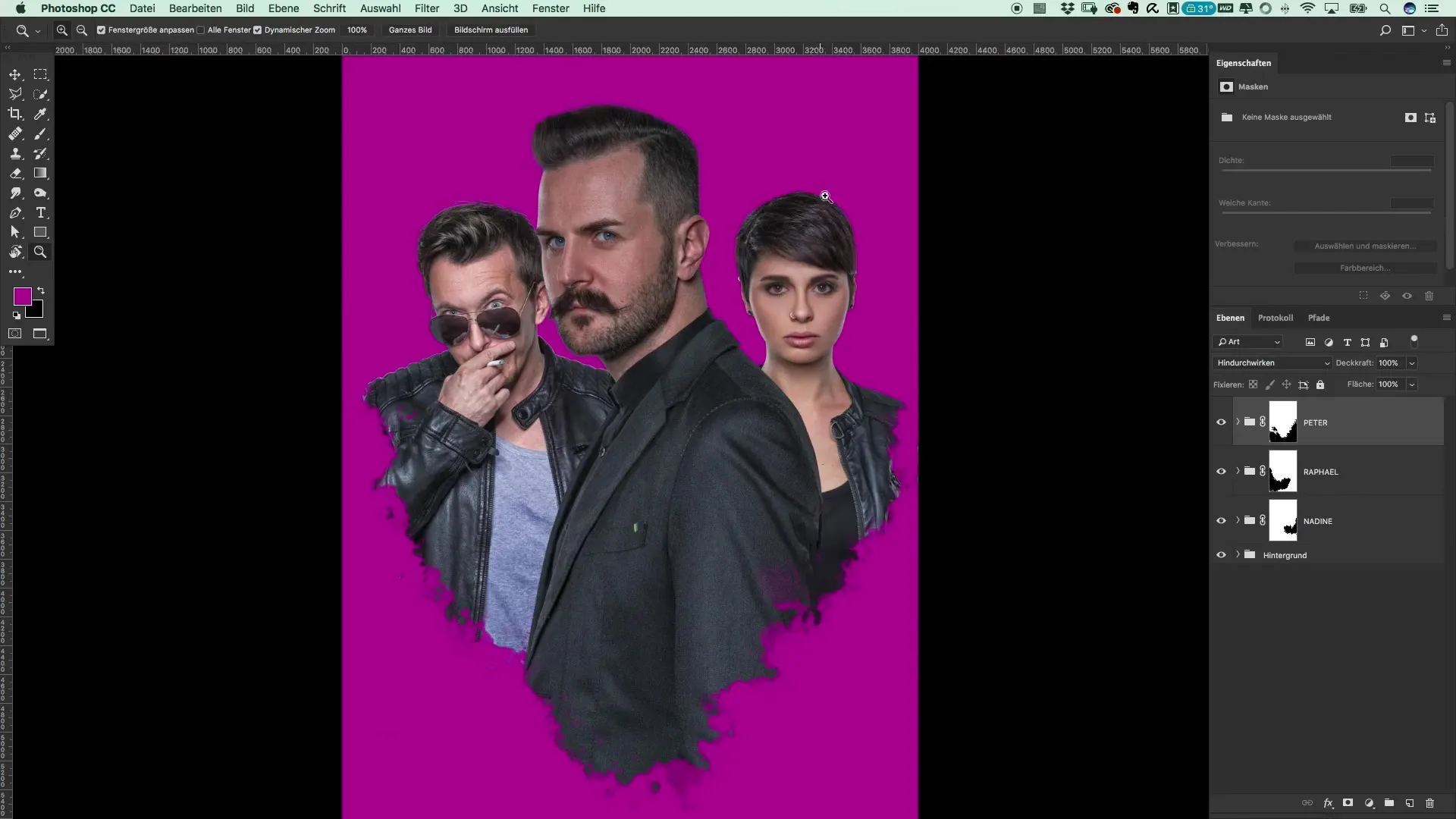
3. Påfør fargeflate og klippemasker
Nå legges en svart fargeflate over Peter. Denne fargeflaten er knyttet til bildet med en klippemaske. Høyreklikk for å opprette klippemasken. Fargeflaten skal ikke være helt svart, men hjelper med å skille lagene fra hverandre.
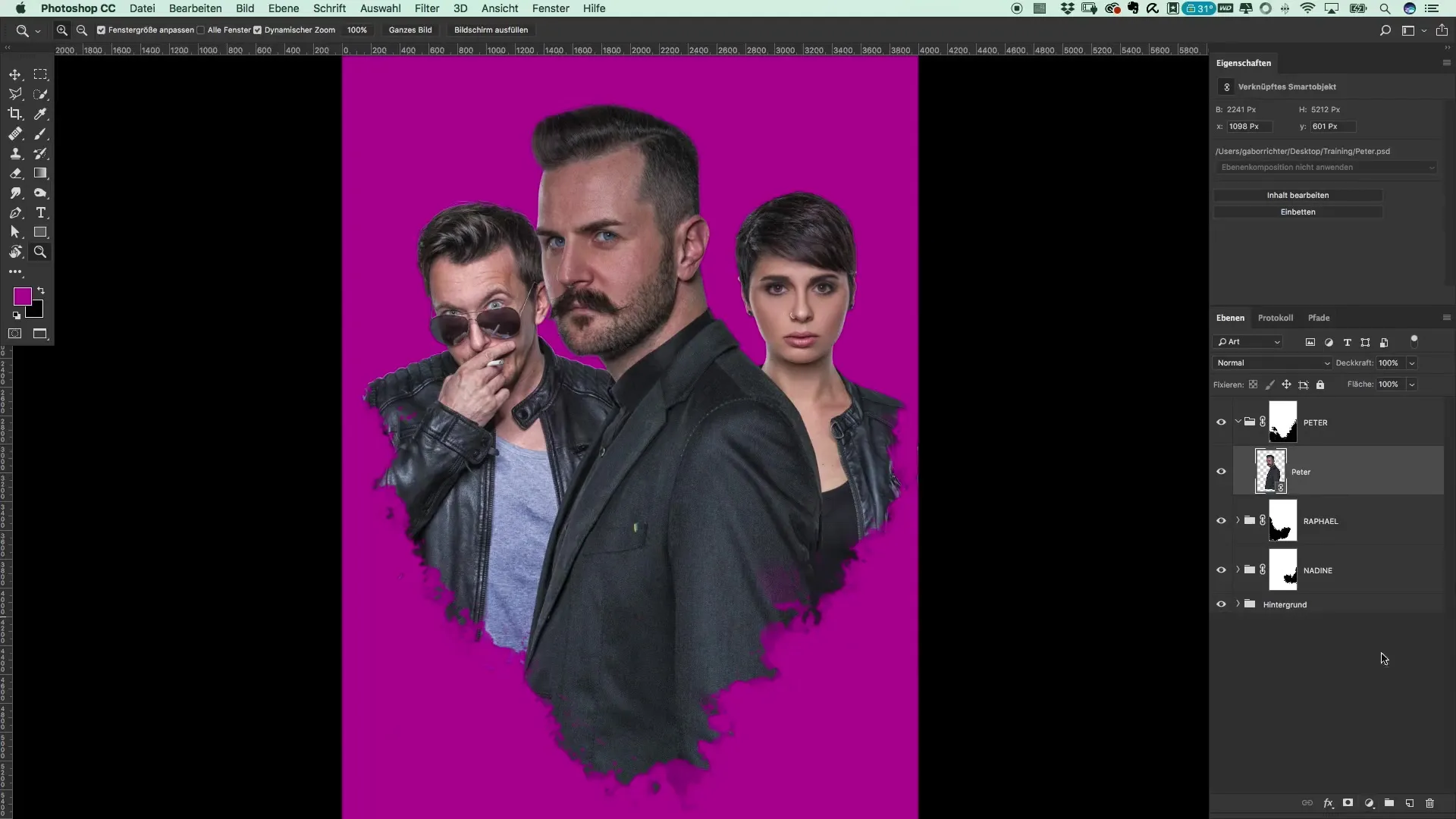
4. Inverter masken
Siden du ikke vil at Peter skal bli helt mørk, inverterer du masken. Med "Command + I" (eller "Ctrl + I") kan du raskt gjøre dette. Dette lar deg bruke en pensel for gradvis å legge til crunch-effekten.
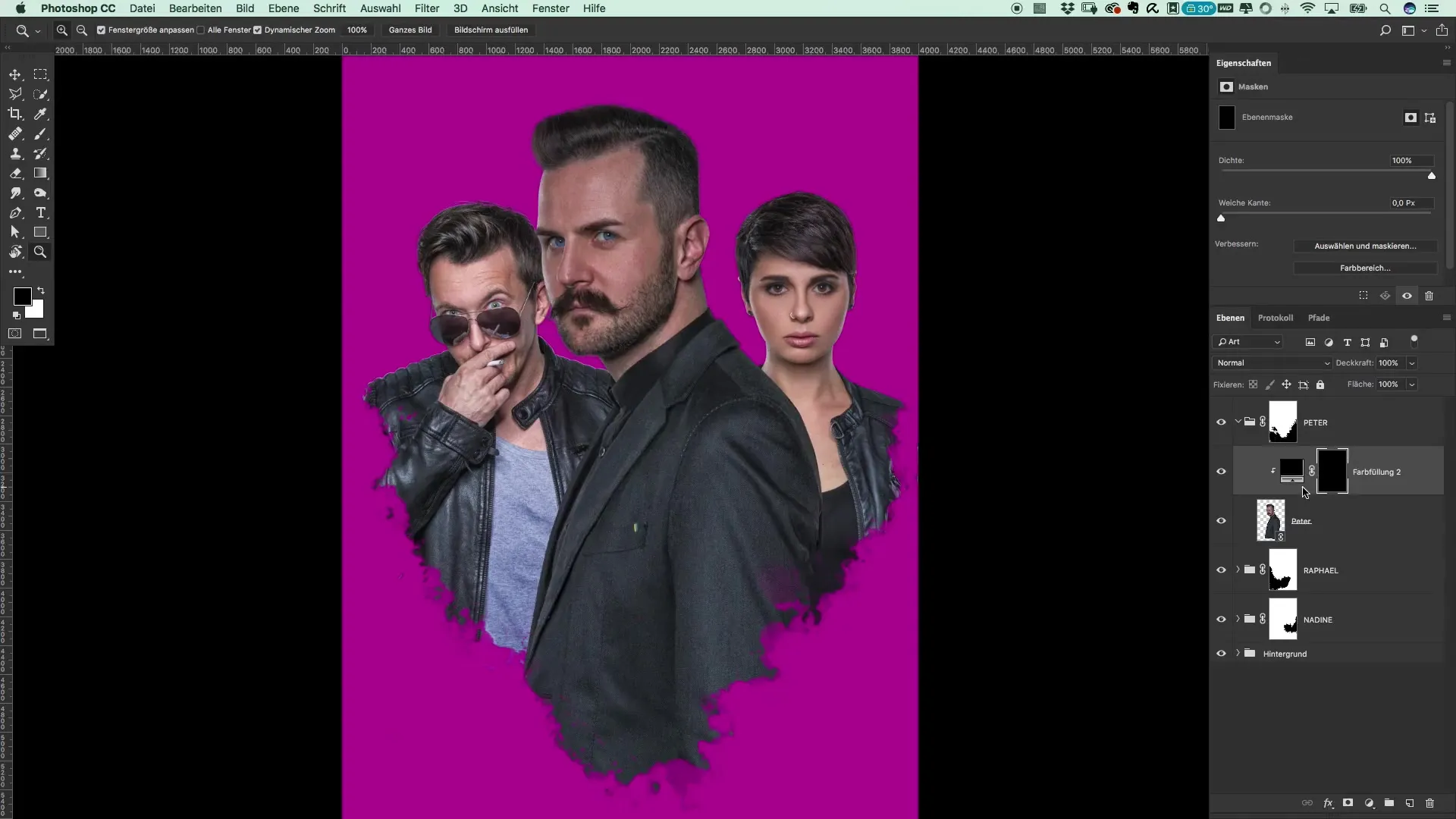
5. Juster penselen
Reduser opasiteten til penselen til omtrent 15 % for å forsiktig forme mørkere områder. Begynn nederst i bildet, hvor skyggen bør være mer uttalt, og jobb deg oppover. Dette gir en myk fargeovergang.
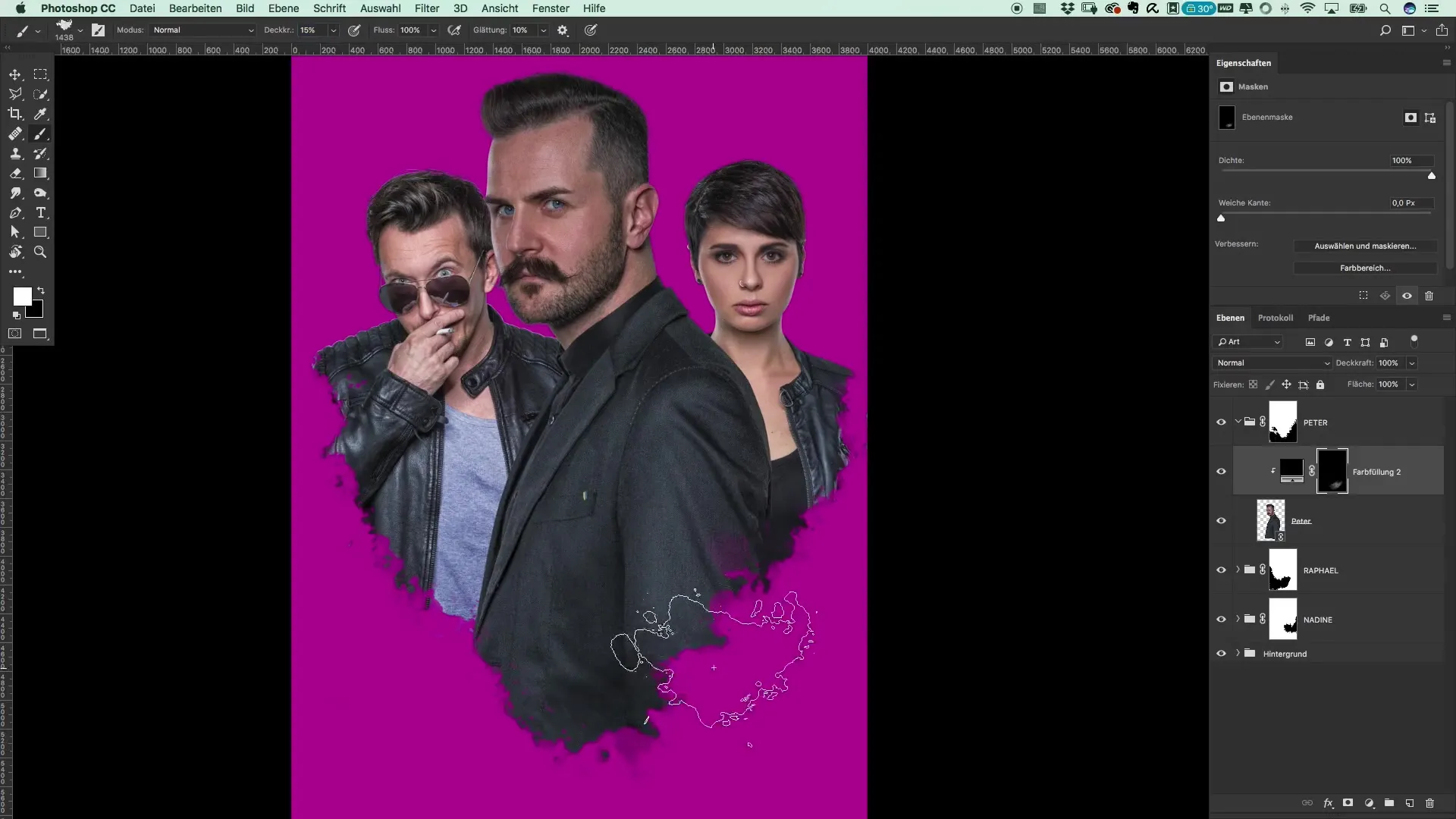
6. Juster Rafael
Med lignende trinn kan du nå bearbeide Rafael. Åpne gruppen til Rafael og bruk igjen en svart fargeflate og en klippemaske. Eksperimenter også med et litt mørkere område for skyggen her.
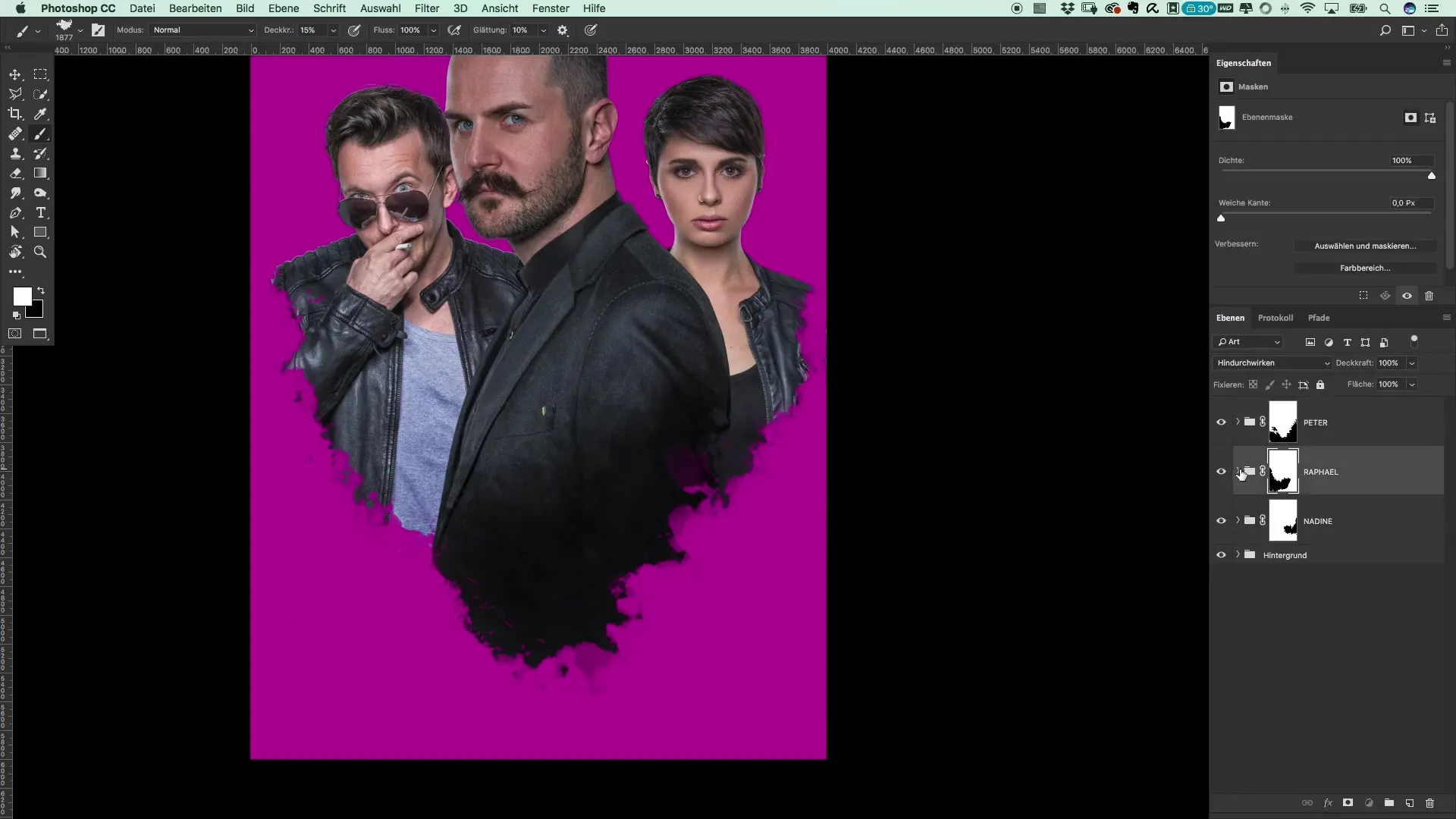
7. Klikk i stedet for å sveipe
Når du bruker penselen, anbefaler jeg å unngå å sveipe. Et klikk gir deg mye bedre resultater og fremhever den crunchy teksturen godt. Du kan gjøre ansiktet til Rafael litt mørkere ved å bruke penselen og redusere opasiteten til omtrent 50 %.
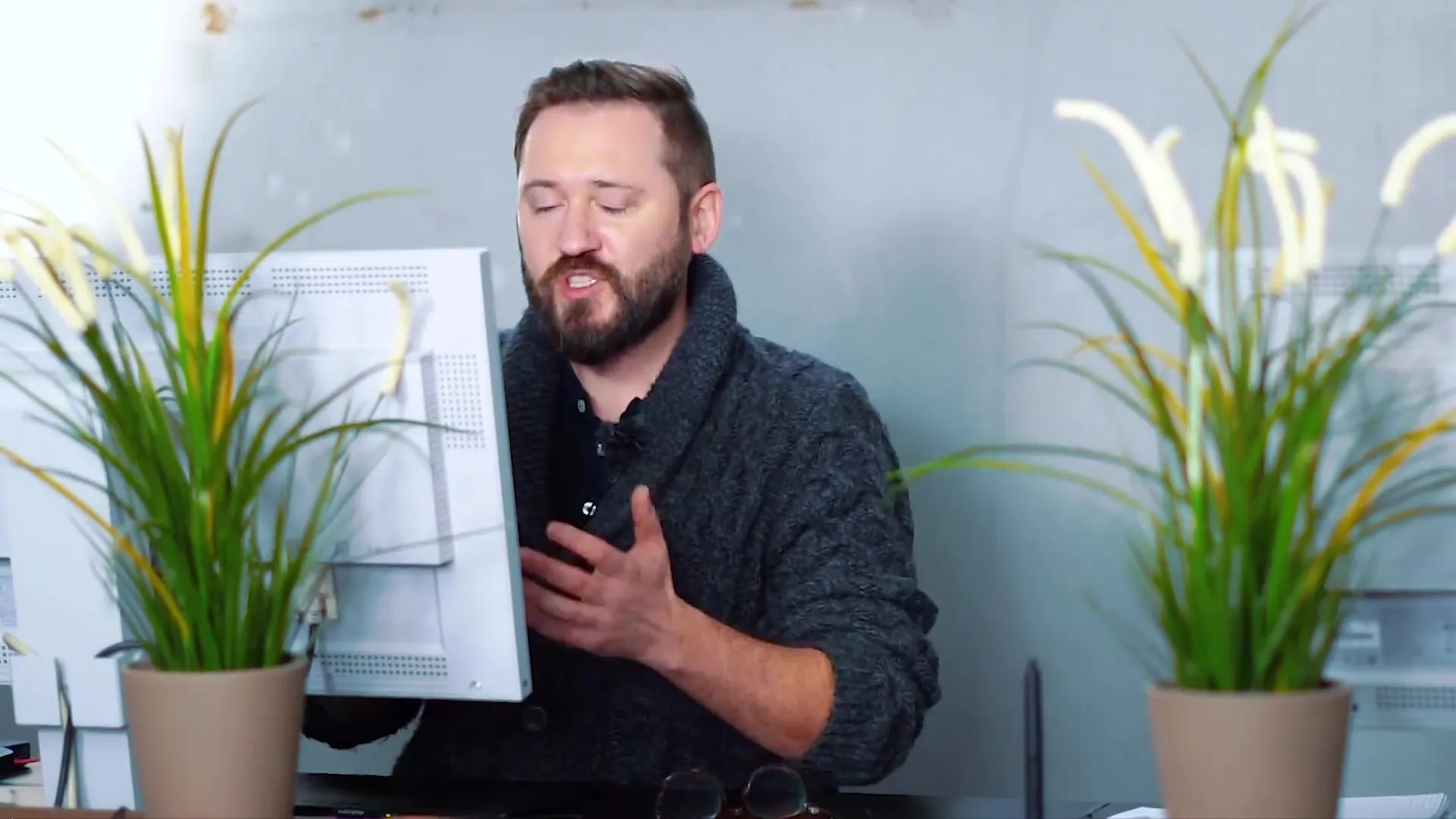
8. Finjusteringer
Hvis noen områder er for kraftig bearbeidet, kan du velge en mykere pensel for å skjule disse forskjellene. Husk å justere penslestørrelsen og opasiteten hele tiden for å oppnå et naturlig resultat.
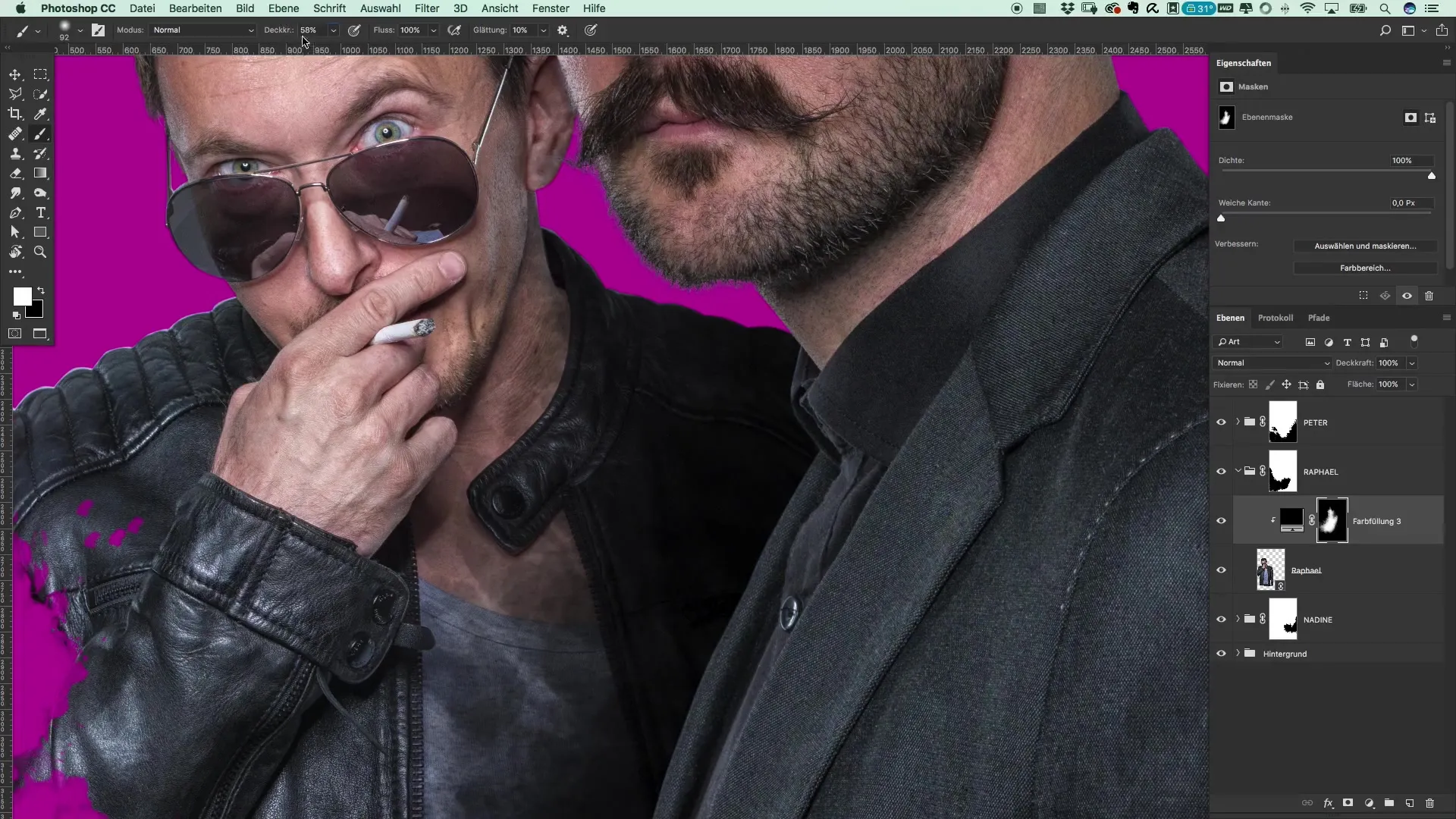
9. Bearbeid Nadin
Gjenta prosessen for Nadin. Igjen bruker du en svart fargeflate og en klippemaske, etterfulgt av invertering av masken. Arbeid inn crunch-effekten og prøv å male generøst over bildet.
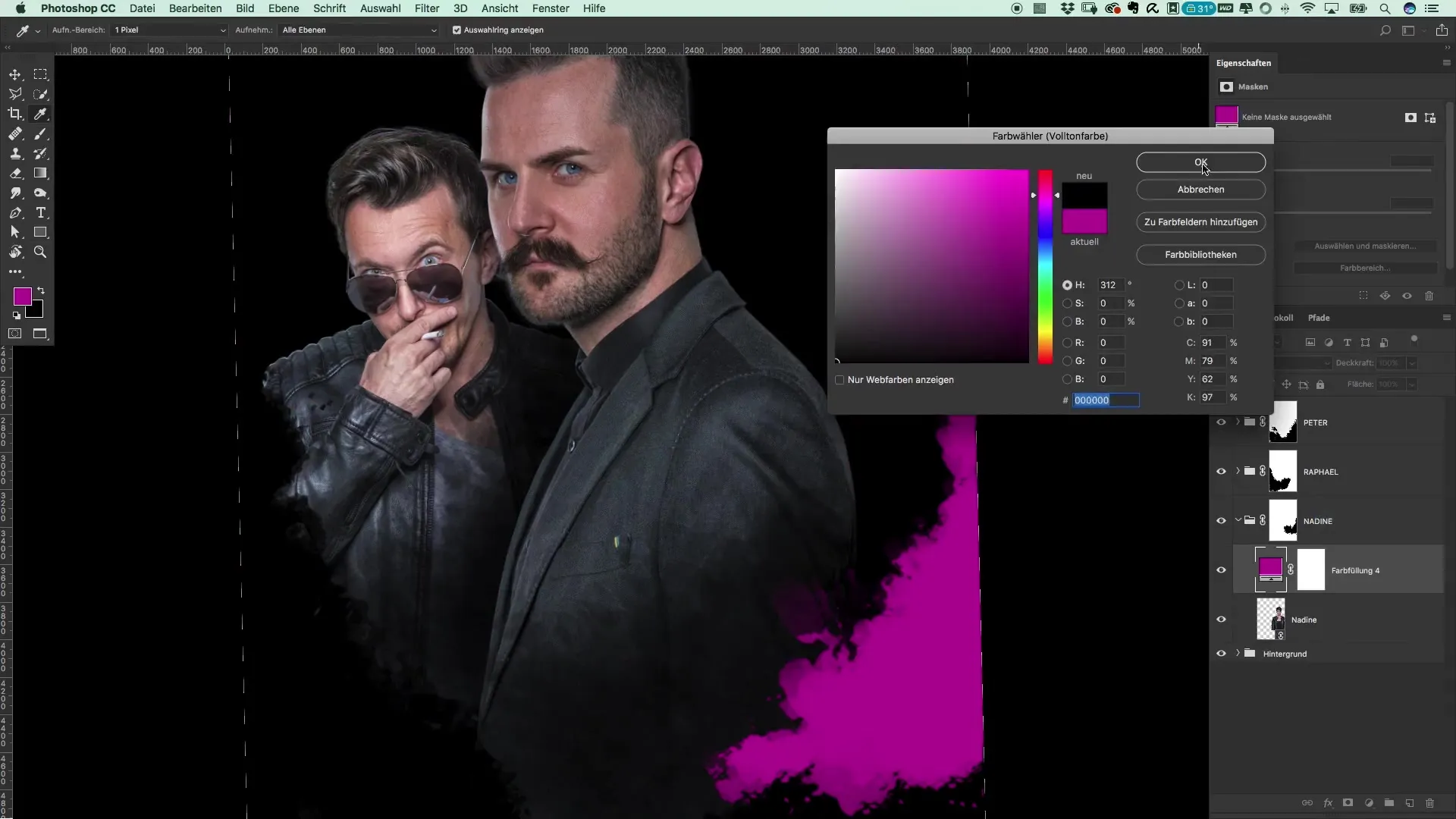
10. Slå sammen bildet
Etter at du har gjort justeringene på alle figurene, bør du lukke gruppene og presentere bildet som et sammenhengende verk. Sørg for å opprettholde balansen mellom elementene og grunge-effekten du ønsker å oppnå.
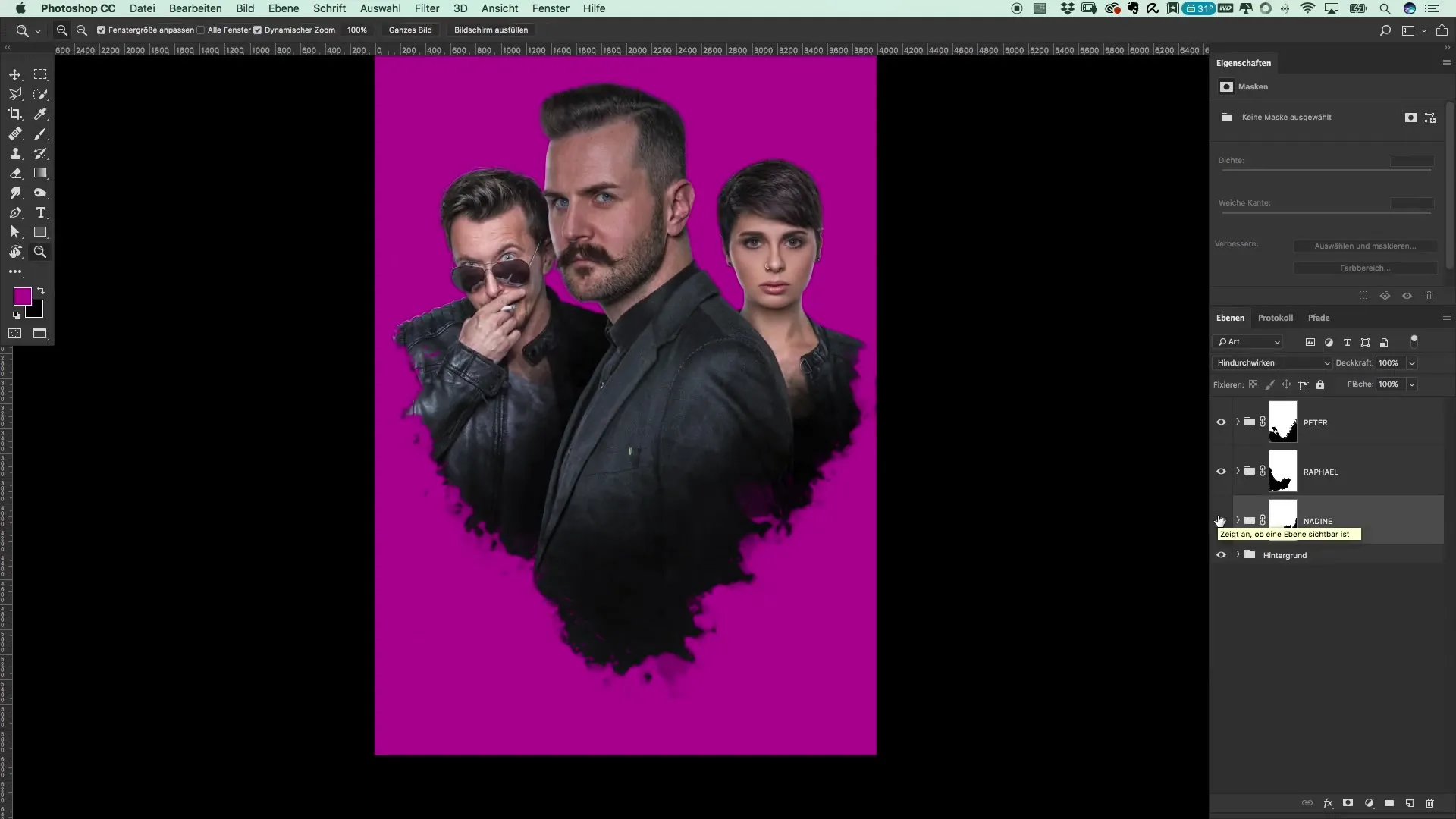
Totalt sett har du gjennom disse trinnene ikke bare plassert karakterene dine troverdig i bildet, men også lykkes med å implementere ønsket Preacher-stil med grunge-effekter.
Oppsummering – Lage filmplakat i Preacher-stil
Du har nå lært hvordan du får innsikt i bildebehandling og lage filmplakater ved å legge til dybde med effektive teknikker som masking og bruk av pensler.
Vanlige spørsmål
Hva er en klippemaske?En klippemaske kobler et lag med et underliggende lag, slik at endringene kun brukes på det øverste laget.
Hvordan velger jeg riktig pensel for grunge-effekter?En pensel med en uregelmessig tekstur er godt egnet for å oppnå ønsket grunge-look.
Hvordan kan jeg forbedre bildekvaliteten under redigering?Sørg for høy oppløsning på originalbildene for å beholde detaljer tydelig under redigeringen.


